Сведения о ленте
Лента содержит кнопки запуска команд, размещенные по разным вкладкам. Связанные одной темой кнопки на каждой вкладке объединены в группы. Ленту можно свернуть для освобождения места на экране. Ленту можно настраивать, добавляя, удаляя или перемещая кнопки. На следующем рисунке показаны различные элементы ленты.
1. Вкладка
2. Кнопка
3. Группа
4. Кнопка переполнения группы
5. Средство запуска диалогового окна
Вкладка - некоторые вкладки доступны в определенном режиме или приложении либо в определенном контексте, когда они необходимы. Вот некоторые вкладки, которые обычно доступны в режиме: Модель (Model), Анализ (Analysis), Аннотации (Annotate), Рендеринг (Render), Инструменты (Tools), Вид (View), Приложения (Applications). Вкладка Начало (Home) отображается, когда в Creo Parametric не открыта ни одна модель.
Вкладки, связанные с определенным контекстом, открываются и закрываются автоматически при активации или деактивации контекста. Точно так же вкладки, связанные с определенным объектом, открываются и закрываются автоматически при выборе или отмене выбора связанных объектов соответственно. Вкладки, содержащие инструменты приложения или элементы управления утилиты, открываются и закрываются с помощью специальных кнопок.
На следующем рисунке показан пример вкладки, которая открывается, когда вы находитесь в приложении. Если открыть модель и щелкнуть
Модель (Model) >
Приложения (Applications) >
 Сварка (Welding)
Сварка (Welding) >
 Тавровый шов (Fillet Weld)
Тавровый шов (Fillet Weld), появятся вкладки
Сварка (Welding) и
Тавровый шов (Fillet Weld).
1. Вкладки соответствуют определенному режиму Creo Parametric.
Вкладки внутри вкладок содержат опции, которые помогают выполнять расширенные задания моделирования или извлекать дополнительные констр. элементы. Например, вкладка Тавровый шов (Fillet Weld) содержит вкладки Расположение (Location), Опции (Options), Символ (Symbol) и Свойства (Properties).
Вкладку можно щелкать и перетаскивать, открепляя ее в виде плавающей инструментальной панели и размещая в любом месте экрана. Расположение плавающей инструментальной панели сохраняется до ее перетаскивания обратно на ленту или сброса параметров окна.
• Чтобы повторно прикрепить плавающую инструментальную панель к ленте, перетащите плавающую инструментальную панель к вкладке ленты и отпустите указатель.
• Чтобы сбросить все плавающие инструментальные панели до расположения по умолчанию, щелкните Сброс расположения панелей (Reset Panels Position) на вкладке Настройки окна (Window Settings) (Файл (File) > Опции (Options)).
Кнопка - каждая кнопка на ленте состоит из значка и метки. Ниже показаны некоторые примеры кнопок.
 ,  | Кнопка для задания |
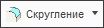 ,  | Кнопка с двумя частями • Каждая часть выполняет отдельное задание. • Одна часть отображает значок по умолчанию или значок последней выбранной кнопки в текущей сессии. Если щелкнуть значок, выполняется команда, которую представляет этот значок. Метка кнопки остается неизменной независимо от последнего выбора. Однако во всплывающей подсказке указывается имя инструмента, представляемого значком. • Другая часть отображает стрелку. Если щелкнуть стрелку, откроется список связанных кнопок. |
| Кнопка переполнения группы открывает список кнопок. |
Галерея - предоставляет набор визуальных опций.
1. Галерея
Средство запуска диалогового окна - кнопка

в правом нижнем углу некоторых групп. При нажатии кнопки

открывается диалоговое окно с дополнительными опциями, относящимися к группе.
1. Средство запуска диалогового окна


 Сварка (Welding) >
Сварка (Welding) >  Тавровый шов (Fillet Weld), появятся вкладки Сварка (Welding) и Тавровый шов (Fillet Weld).
Тавровый шов (Fillet Weld), появятся вкладки Сварка (Welding) и Тавровый шов (Fillet Weld).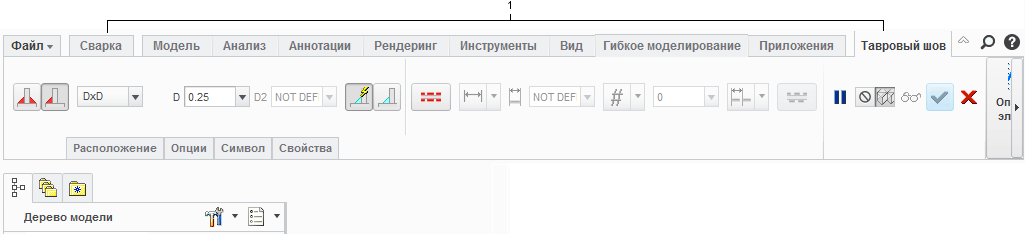
 ,
, 
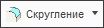 ,
, 


